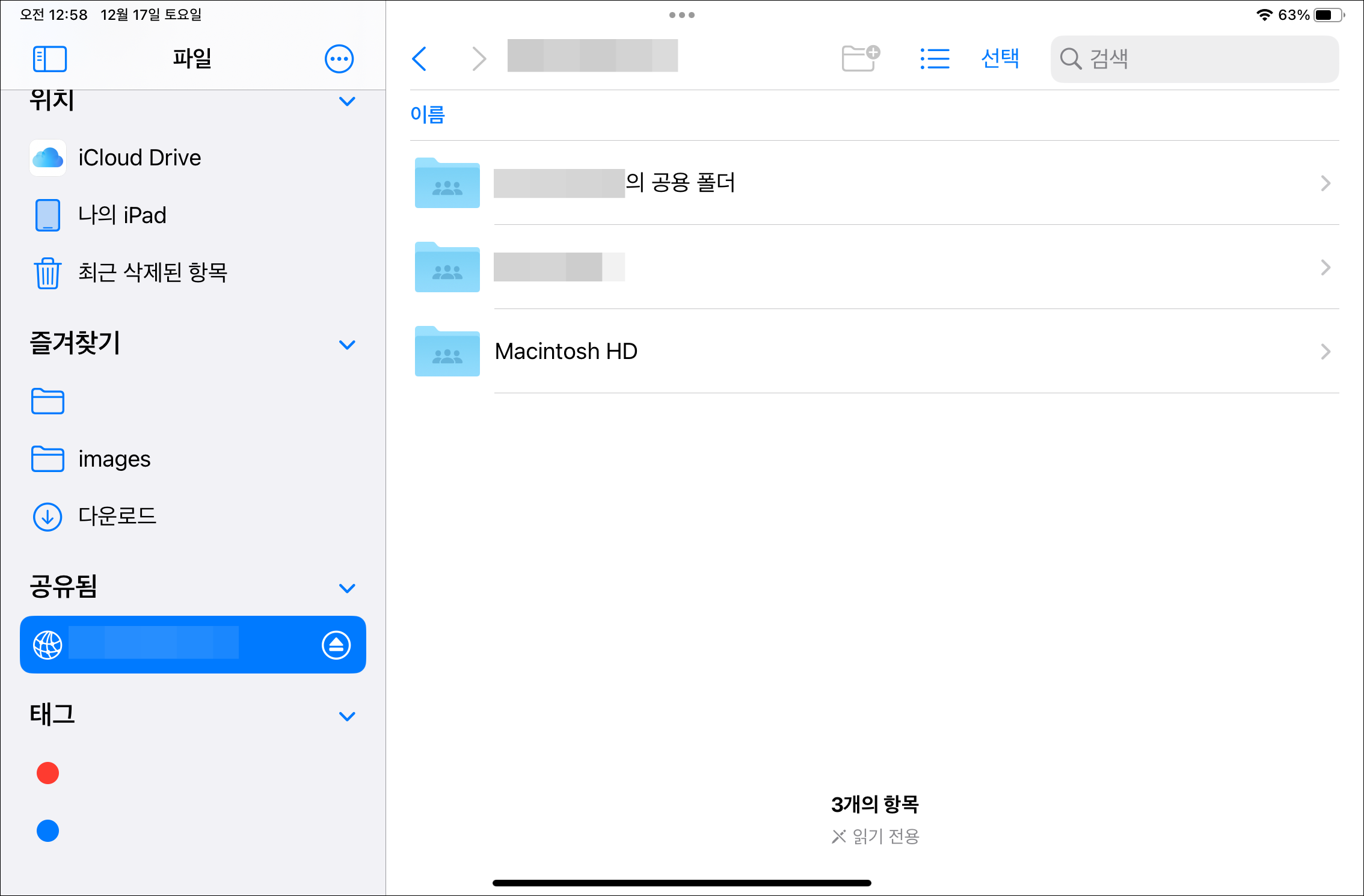아이폰, 아이패드에서 맥북 폴더 연결하는 방법
애플의 iOS, iPadOS 기반인 아이폰, 아이패드 프로, 아이패드 에어 등 모바일 기기는 파일 앱이라는 파일 관리 애플리케이션이 제공된다. 파일 앱은 iOS 사진 앱에 보관할 수 없는 zip 파일, 폴더 등의 파일들을 저장하고 사용할 수 있다. 그리고 애플의 자체적인 클라우드 서비스인 아이클라우드 드라이브 외에 구글 드라이브, 마이크로소프트 원 드라이브 등 서드파티 클라우드 서비스도 연결할 수 있다. 외부 서버를 아이폰, 아이패드에 연결할 수 있듯이 애플의 파일 앱은 사용자의 맥북, 아이맥을 연결 및 접근할 수 있다.
아이폰, 아이패드에서 맥북 폴더 접근하는 방법
1. 맥북에서 파일 공유 설정하기
Step 1. 아이패드에서 로컬 파일 접근을 허용할 맥북, 아이맥에서 시스템 설정 앱 열기
Step 2. 설정 옵션 중에 일반 버튼 클릭
Step 3. 공유 버튼 클릭

Step 4. 끔으로 설정되어 있는 파일 공유 우측 활성화 토글 스위치 클릭
Step 5. 파일 공유 켬으로 설정되면 스위치 옆에 있는 i 인포메이션 버튼 클릭

Step 6. 아이패드에서 입력할 관리자 smb 서버 주소 확인하기
Step 7. 파일 공유 윈도우 열리면 옵션 버튼 클릭
Step 8. SMB를 사용하여 파일 및 폴더 공유 왼쪽 체크 버튼 클릭
Step 9. 사용자 계정 체크 버튼 클릭하여 켬으로 설정 후 완료 버튼 클릭

Step 10. 사용자의 아이맥, 맥북, 맥 미니의 암호 입력 후 확인 클릭

2. 아이폰, 아이패드에서 사용자 맥북 서버 연결하기
Step 1. 아이폰 또는 아이패드에서 파일 앱 실행하기

Step 2. 파일 앱 메뉴에서 화살표가 가리키는 중간점 아이콘(더보기) 버튼 탭
Step 3. 더보기 노출되면 서버에 연결 선택
Step 4. 서버에 연결 창에 맥에서 확인한 관리자 서버 주소 입력 후 연결 버튼 탭

Step 5. 다음으로 연결 : 등록 사용자 체크
Step 6. 이름, 암호 : 사용자의 아이맥, 맥북 이름과 비밀번호 입력 후 다음 버튼 탭
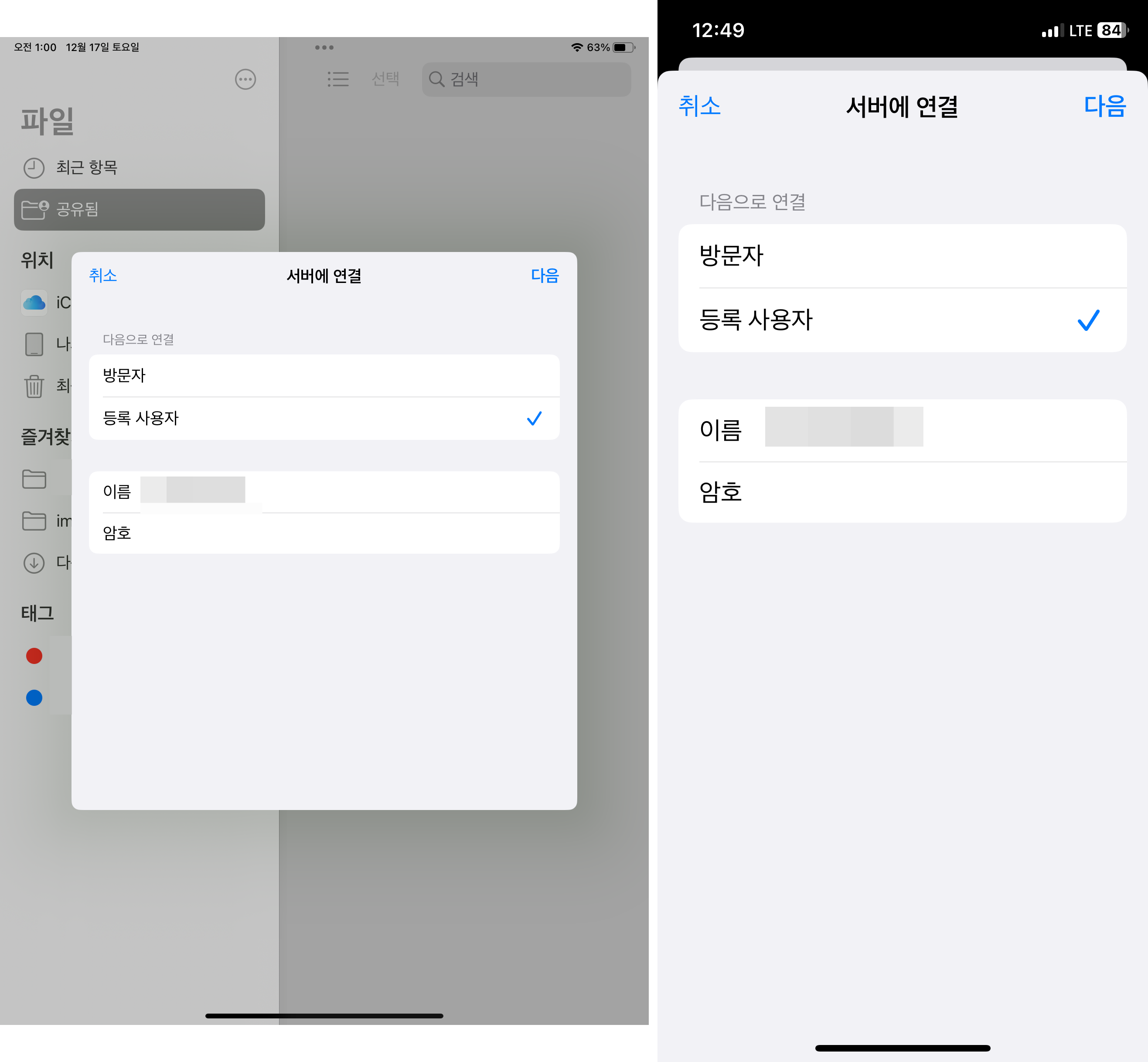
맥의 서버에 연결이 완료되면 아이폰, 아이패드에 공유됨이라는 영역이 생성되며 해당 탭에서 사용자의 맥의 폴더에 접근할 수 있다.